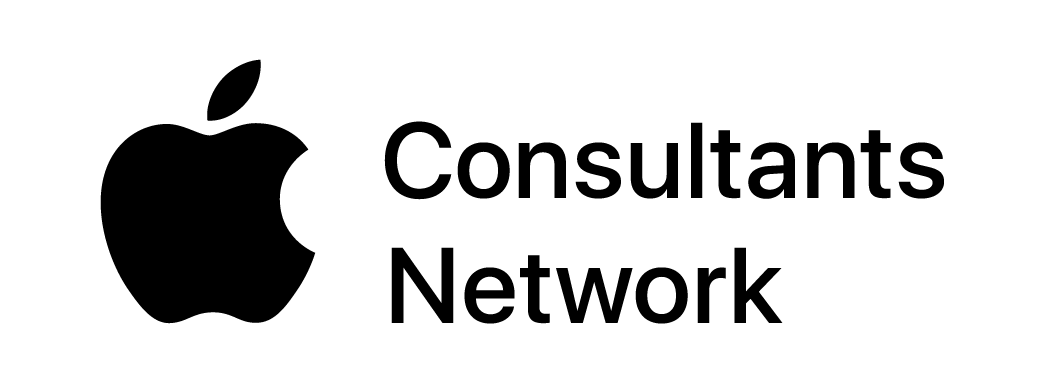Jamf ProでmacOS Venturaへのアップグレードを止めてみる
新しいバージョンのリリースでもしかしたら憂鬱な気分になっているmac管理者に向けた、OSアップグレードの制限について書きたいと思います(Jamf Pro管理者に向けた内容となります)。
Appleの各種アップデートがリリースされました
これに伴いApple Business Manager, Apple School Managerも規約が更新され、こちらは管理者による対応が必要となっていますのでご注意ください(参考:support.apple.com/ja-jp/HT203063)。
最近のAppleは6月のWWDC後に新OSのベータ版をリリースし、その後何度かアップデートを繰り返して秋の正式版リリースというサイクルとなっています。これには事前に確認・検証を行い正式版リリース時にはアップグレードしてね、という管理者に対するAppleからのメッセージが含まれていると勝手に考えているのですが、さりとてそんな時間もリソースもない、あるいはアップグレードしたら業務に使っているアプリ・システムが動かなくなる可能性がある、といった具合に最新版へのアップグレードを止めたいという事情もあるかと思います。
Jamf Proにおける、macOSアップグレードの制限について
手順はシンプルで、『制限付ソフトウェア』設定を1つ作成し、制限をかけたいコンピュータに配布するだけです。
制限をかけたコンピュータでソフトウェア・アップデートからVenturaをダウンロードし、アップグレードを行おうとすると以下のポップアップが表示されてアップグレードを制限することができます。
実際のJamf Pro上の設定は以下のとおりです。
表示名 |
任意の名称を設定します。 |
プロセス名 |
アプリケーションのプロセス名。 ここではInstall macOS Ventura.appと入力します (スペース・大文字小文字も正確に)。 |
完全なプロセス名を制限 |
上記プロセス名に完全一致した場合に制限がかかります。 誤爆防止の為にチェックを入れます。 |
プロセスを強制終了 |
起動したアプリを強制終了させるためにチェックを入れます。 |
メッセージ |
インストールを行おうとしたコンピュータに表示されるポップアップの文言を記入します。 |
アプリケーションを削除:起動したインストーラについて、対象のコンピュータから削除させたい場合はチェックを入れます。
違反に関するEメール通知を送信:違反に関する通知メールを送りたい場合にチェックを入れます(事前設定が必要)。
OSアップグレードの制限は程々に
ここまで書いて本末転倒になってしまうのですが、アップグレード自体は新機能の追加やセキュリティ機能の向上といった側面も持っているため、準備ができ次第アップグレードを許可し、展開していくのが理想となります。
アップグレードの制限については他にも構成プロファイルでコントロールをすることも可能です。こちらは最大90日までという期間制限がありますがiOS, iPadOSでも使うことができます。
適宜使い分けて活用してみてください。

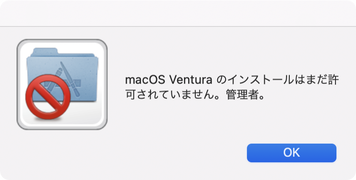
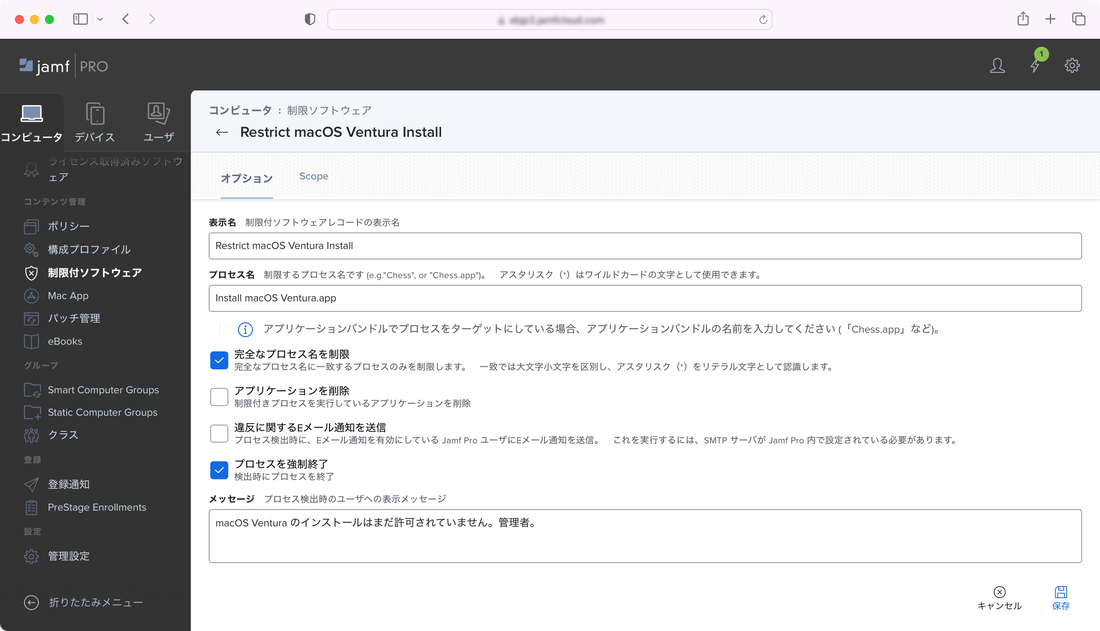
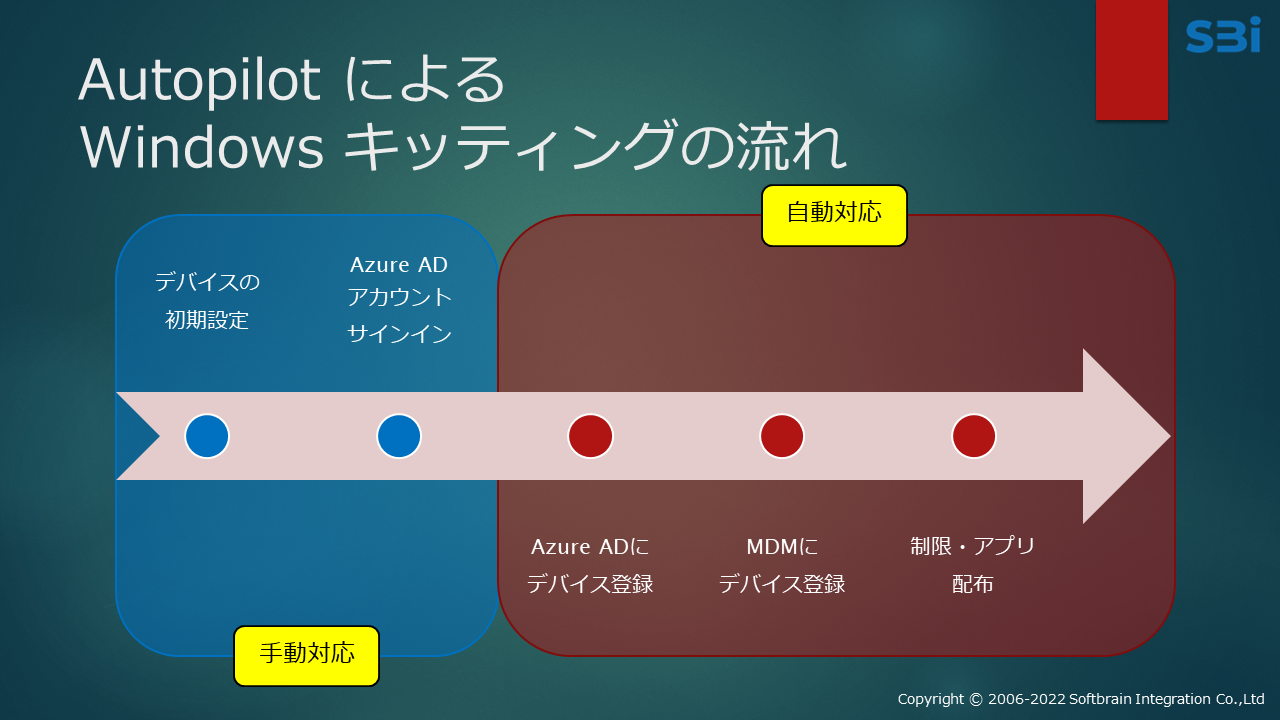
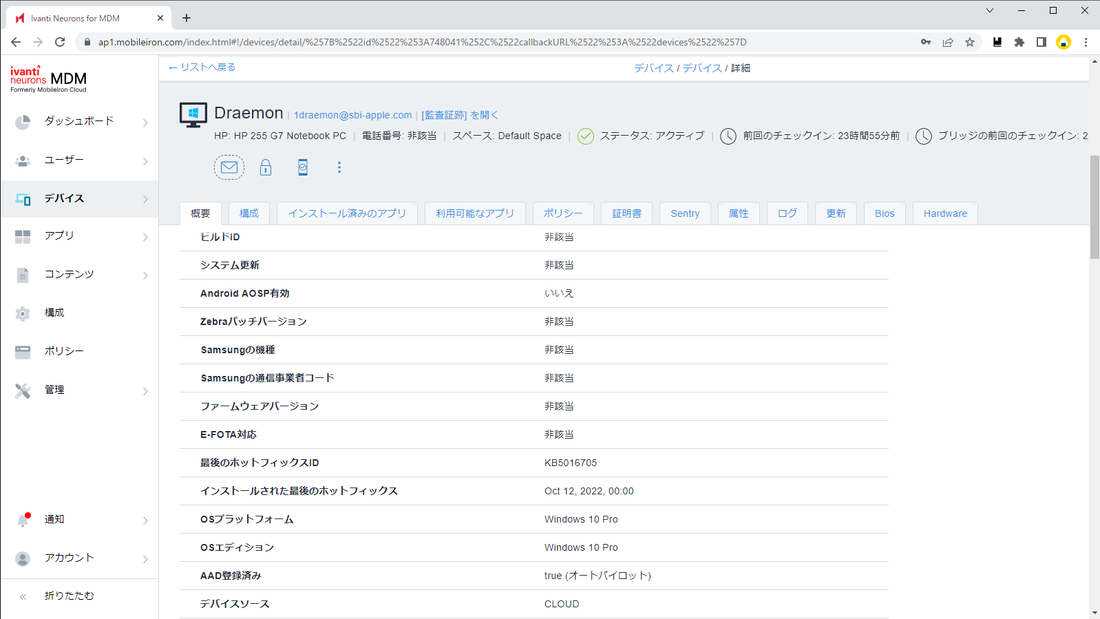
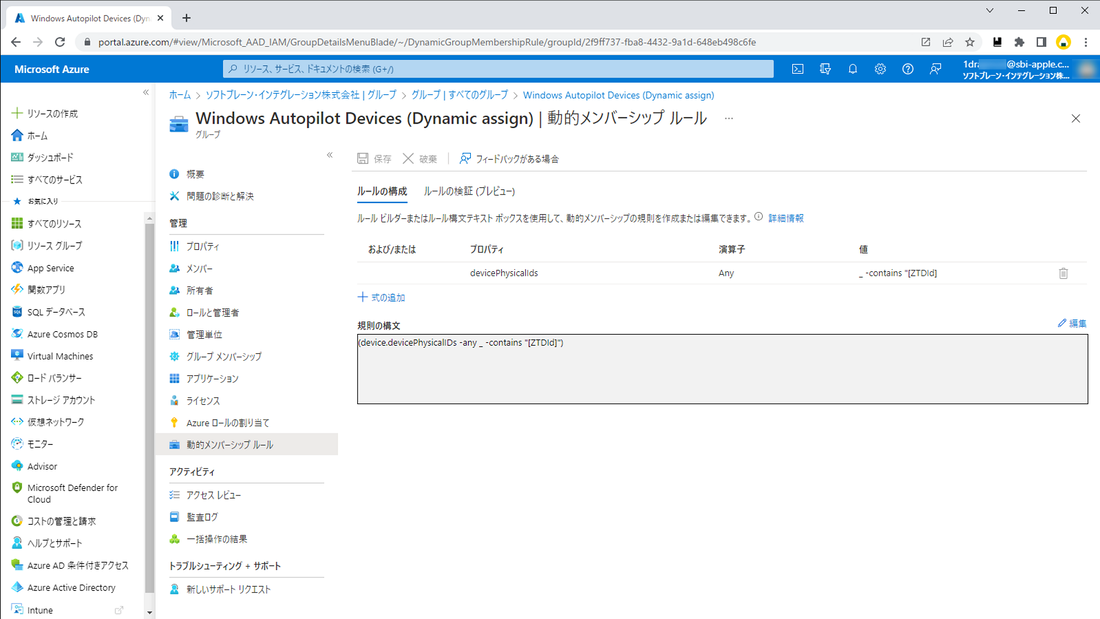
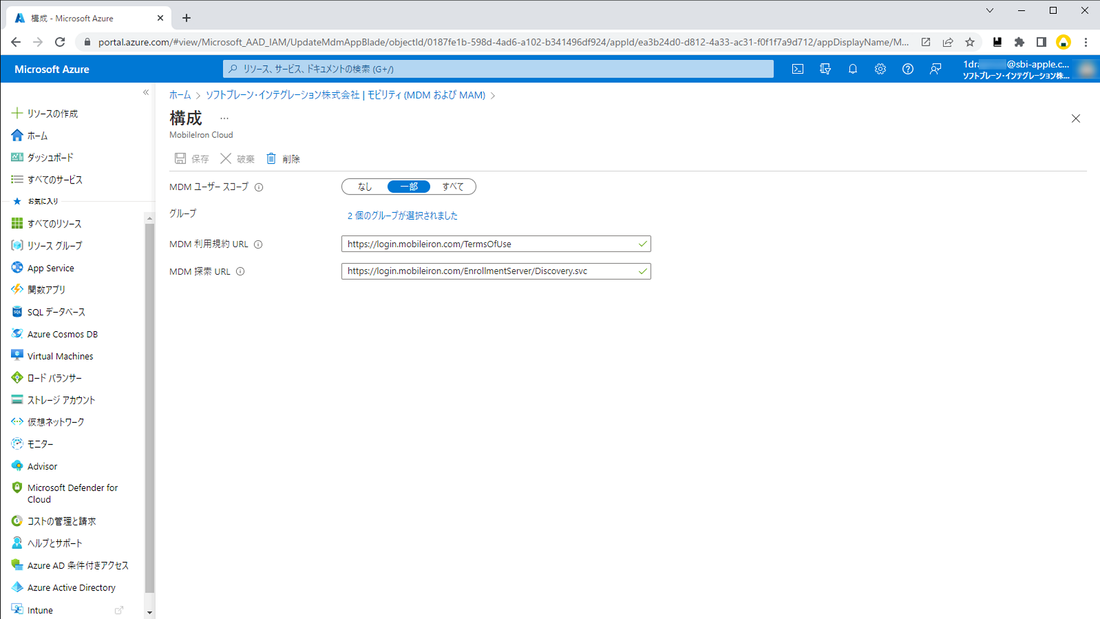
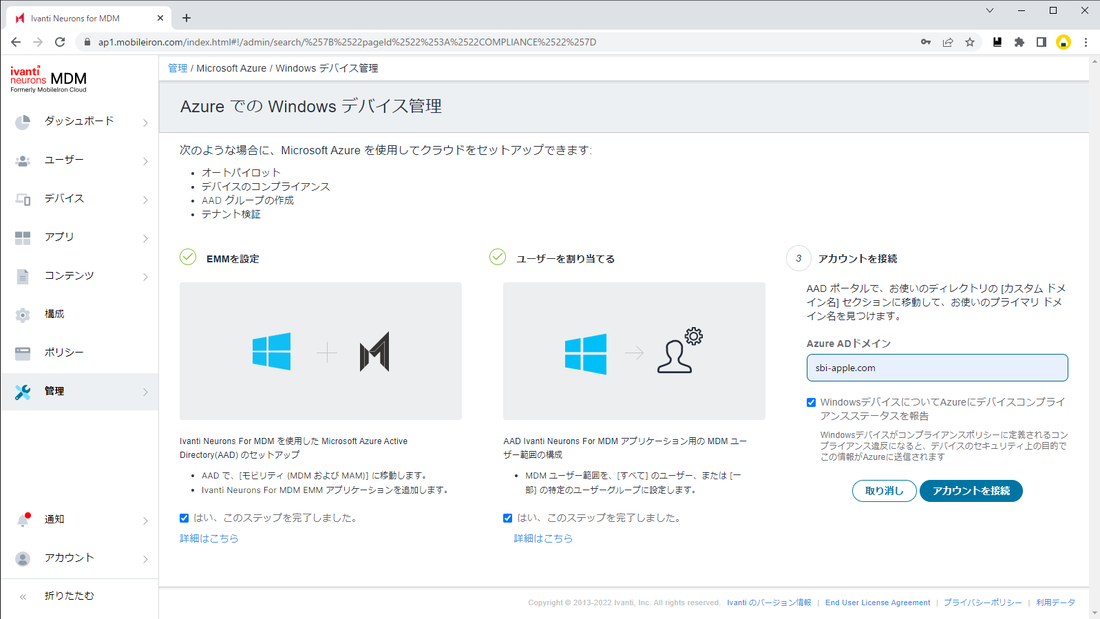
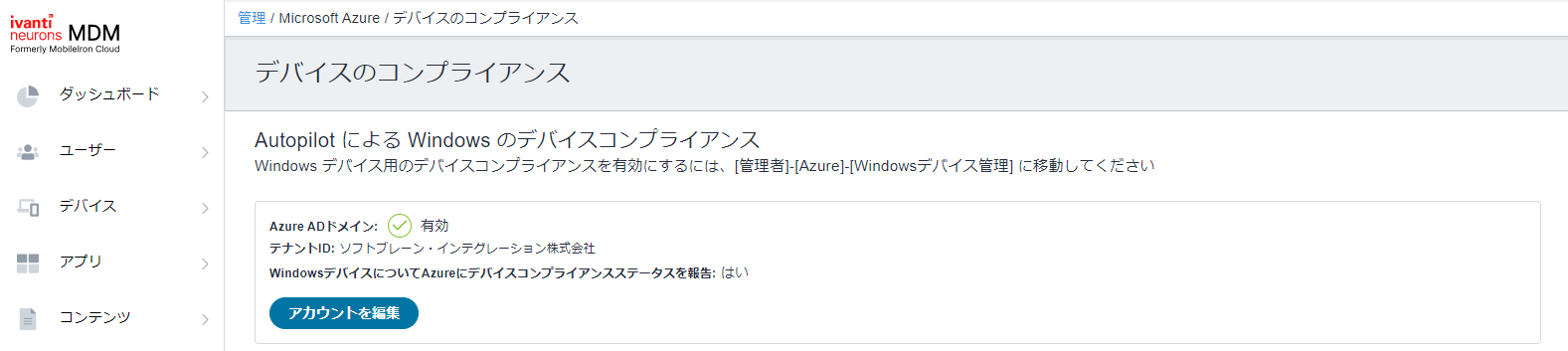
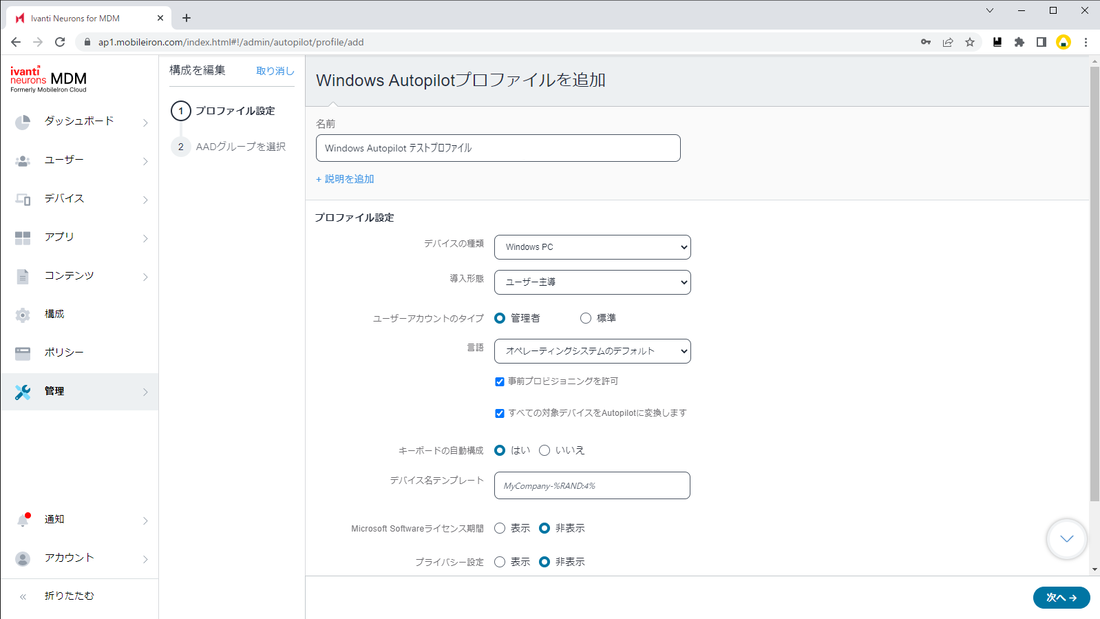
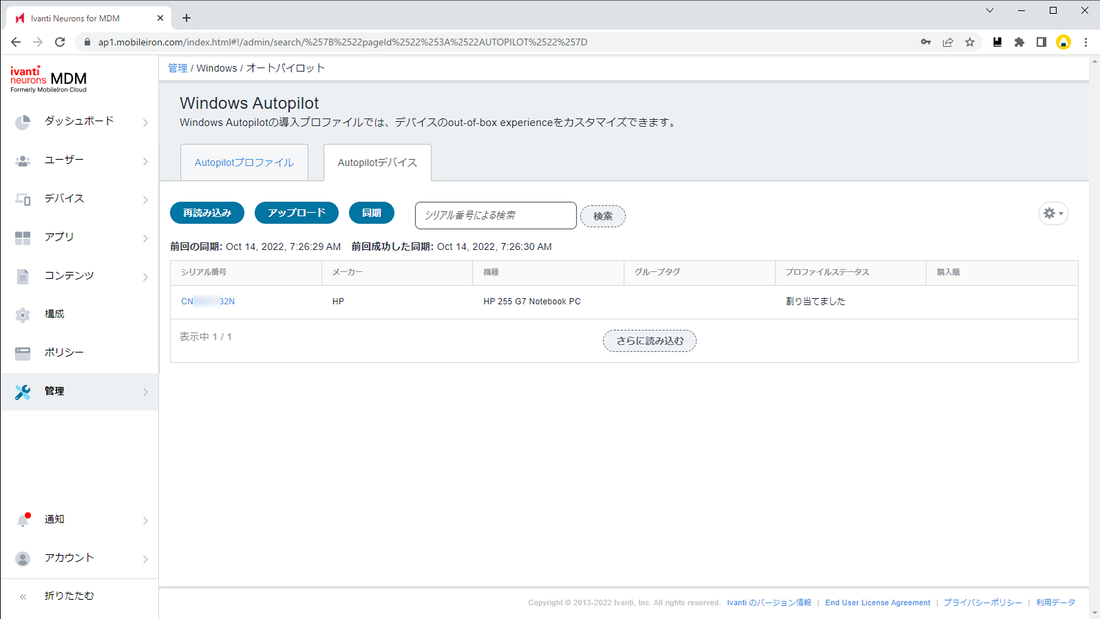
 RSSフィード
RSSフィード